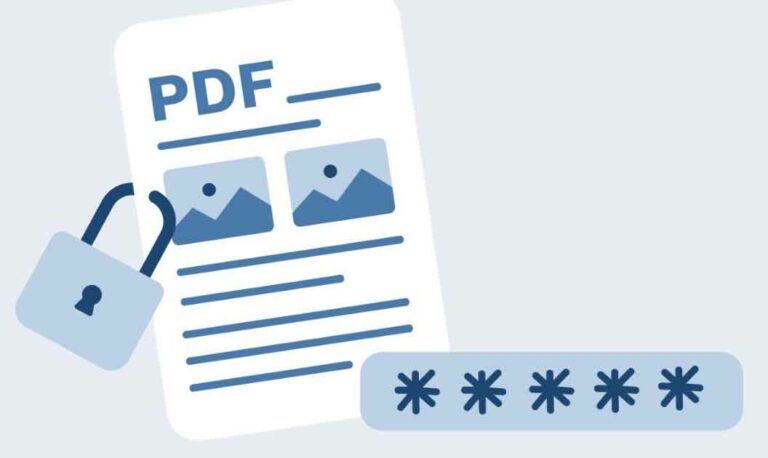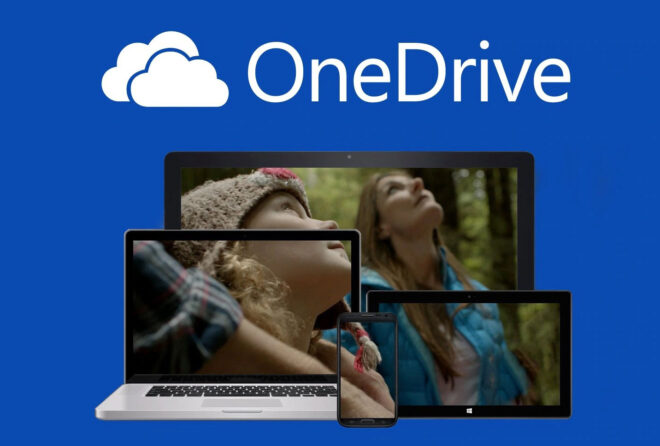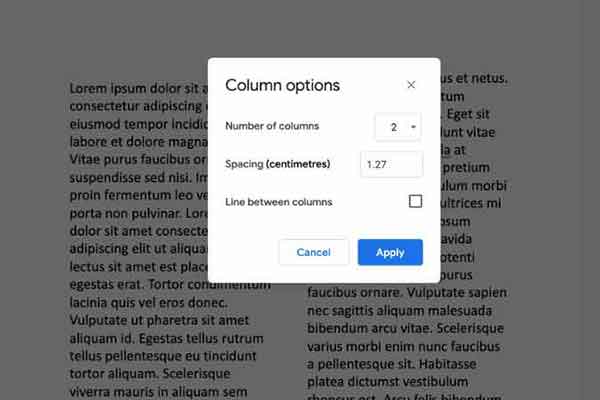Как изменить значки приложений в iOS 14 на iPhone
![]()
После запуска iOS 14 вы, возможно, видели, как некоторые пользователи iPhone демонстрируют новые красочные значки приложений в социальных сетях. Используя свои фотографии, вы тоже можете создать стильный домашний экран iPhone. Готовы узнать больше? Давайте перейдем к делу и посмотрим, как изменить значки приложений на iPhone с помощью ярлыков.
Примечание:
- Когда вы нажимаете на пользовательские значки приложений, откроются ярлыки, а затем – основное приложение. Обновление: в iOS 14.3 приложения открываются прямо с главного экрана без предварительного запуска ярлыков. Мы надеемся, что он останется в окончательной общедоступной версии.
- Эти пользовательские значки приложений не будут отображать значки уведомлений, эти маленькие красные точки в углу значков приложений с числом внутри них.
Рекомендуется сохранять пользовательские значки / изображения приложений в фотографиях или файлах. Вы можете получить эстетические значки приложений с таких веб-сайтов, как Иконки8, Pinterest, так далее.
Как изменить значки приложений iPhone
- Открытые ярлыки. Убедитесь, что вы находитесь на вкладке «Мои подключения».
- Нажмите кнопку с плюсом вверху справа, затем нажмите «Добавить действие».
- Выберите «Сценарии» → «Открыть приложение». Или вы также можете выполнить поиск по запросу «Открыть приложение».
- Теперь нажмите «Выбрать» и выберите значок приложения, который хотите изменить.
- Затем нажмите «Еще» (три точки) в правом верхнем углу. Коснитесь «Добавить на главный экран».
- Коснитесь значка ссылки и выберите один из трех вариантов: «Выбрать файл», «Выбрать фото» или «Сделать фото». Если ваше изображение было сохранено в Фото, нажмите Выбрать фото. Теперь выберите желаемое изображение и нажмите «Выбрать».
- Необязательно, но рекомендуется: переименовать ссылку. Хотя вы можете дать ему любое имя, было бы удобно использовать имя приложения.
- Наконец, нажмите «Добавить» в правом верхнем углу. Нажмите Готово, чтобы закончить.
Ваш новый значок будет добавлен на главный экран. Повторите процесс для любого другого приложения, которое хотите.
Вышеупомянутый метод изменения значков приложений iOS 14 также работает на iOS 13 и iPadOS.
Примечание. На самом деле мы не меняем значок приложения с помощью этих шагов, мы просто создаем ссылку на желаемое приложение с помощью настраиваемого значка.
Теперь, чтобы полностью настроить внешний вид, скройте исходное приложение с главного экрана. Все приложения по-прежнему будут доступны для просмотра в библиотеке приложений. Для этого нажмите и удерживайте значок приложения → Удалить приложение → Удалить с главного экрана.
По завершении на главном экране отображаются только пользовательские значки, а исходное приложение доступно в библиотеке приложений. Вы можете получить к нему доступ, проведя вправо по последней странице главного экрана.
Теперь вы знаете, как изменить значки приложений iOS 14 на вашем iPhone. Более того, вы также можете использовать комбинацию виджетов, чтобы сделать домашний экран iPhone еще более привлекательным.